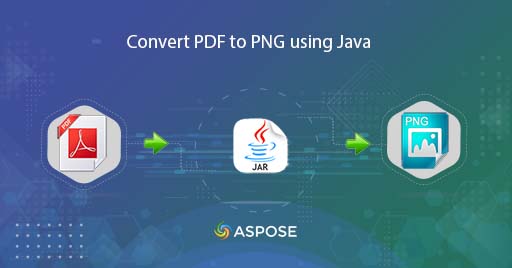
Java를 사용하여 PDF를 PNG로 변환
정보 공유를 위해 인터넷에서 매우 인기 있는 PDF 형식의 문서를 일상적으로 받습니다. 그러나 사용자가 PDF 파일 내용을 복사하지 못하도록 하는 요구 사항이 있을 수 있으므로 가장 쉬운 방법 중 하나는 PDF를 PNG로 저장하는 것입니다. 이제 대량 변환을 수행하기 위해 프로그래밍 방식 솔루션이 가장 빠르고 현명한 접근 방식입니다. 따라서 이 기사에서는 Java Cloud SDK를 사용하여 PDF를 PNG로 변환하는 방법에 대해 자세히 설명합니다.
PDF에서 PNG로 변환 API
Aspose.PDF Cloud SDK for Java는 Java 프로그래머가 PDF 파일 생성, 조작 및 지원되는 다양한 형식으로의 변환과 관련된 기능을 도입할 수 있도록 합니다. 따라서 Adobe Acrobat이나 다른 소프트웨어를 사용하지 않고도 PDF를 로드하고 다른 형식으로 저장할 수 있습니다. 이제 PDF to PNG Converter를 개발하기 위해 maven build type 프로젝트의 pom.xml에 다음 정보를 추가해주세요.
<repositories>
<repository>
<id>aspose-cloud</id>
<name>artifact.aspose-cloud-releases</name>
<url>http://artifact.aspose.cloud/repo</url>
</repository>
</repositories>
<dependencies>
<dependency>
<groupId>com.aspose</groupId>
<artifactId>aspose-pdf-cloud</artifactId>
<version>21.11.0</version>
</dependency>
</dependencies>
위의 세부 사항은 Java 프로젝트 내에 SDK 참조를 추가하며 이제 다음 중요한 단계는 Aspose Cloud를 통해 무료 계정을 생성하는 것입니다. 따라서 새로 생성된 계정으로 로그인하여 클라우드 대시보드에서 Client ID와 Client Secret을 조회/생성하시기 바랍니다. 이러한 세부 정보는 후속 섹션에서 필요합니다.
Java에서 PDF를 PNG로 변환
Java 코드 스니펫을 사용하여 PDF에서 PNG로 변환을 수행할 시간입니다. 이 섹션에서 사용된 API 호출은 소스 PDF 파일이 클라우드 스토리지에서 로드될 것으로 예상하며 사용할 수 없는 경우 간단한 방법을 사용하여 쉽게 업로드할 수 있습니다.
- 먼저 ClientID와 Client secret을 인수로 제공하면서 PdfApi 객체를 생성해야 합니다.
- 둘째, File 인스턴스를 사용하여 입력 PDF 파일을 로드합니다.
- 셋째, uploadFile(…) 메서드를 사용하여 입력 PDF를 클라우드 스토리지에 업로드합니다.
- PDF의 페이지 번호와 결과 이미지의 치수를 정의하는 Integer 객체 생성
- 마지막으로 입력 PDF, 페이지 번호 및 결과 파일 크기를 정의하는 선택적 매개변수가 필요한 getPageConvertToPng(…) 메서드를 호출합니다. 변환 후 결과 이미지는 응답 스트림으로 반환됩니다.
try
{
// https://dashboard.aspose.cloud/에서 ClientID 및 ClientSecret 가져오기
String clientId = "bb959721-5780-4be6-be35-ff5c3a6aa4a2";
String clientSecret = "4d84d5f6584160cbd91dba1fe145db14";
// PdfApi 인스턴스 생성
PdfApi pdfApi = new PdfApi(clientSecret,clientId);
// 입력 PDF 문서의 이름
String inputFile = "PdfWithScreenAnnotations.pdf";
// 입력된 PDF 파일의 내용 읽기
File file = new File("//Users//"+inputFile);
// 클라우드 스토리지에 PDF 업로드
pdfApi.uploadFile("input.pdf", file, null);
// 변환을 위한 PDF의 특정 페이지
int pageNumber =2;
// 결과 PNG 이미지의 너비
int width = 800;
// 결과 PNG 이미지의 높이
int height = 1024;
// API를 호출하여 온라인에서 PDF를 PNG로 변환
pdfApi.getPageConvertToPng("input.pdf", pageNumber, width, height, null, null);
// 인쇄 성공 메시지
System.out.println("PDF to PNG Successsul !");
}catch(Exception ex)
{
System.out.println(ex);
}
PDF를 PNG로 저장하고 출력을 클라우드 저장소에 저장해야 하는 경우 아래 지정된 지침을 따르십시오.
- 먼저 ClientID와 Client secret을 인수로 제공하면서 PdfApi 객체를 생성해야 합니다.
- 둘째, File 인스턴스를 사용하여 입력 PDF 파일을 로드합니다.
- 셋째, uploadFile(…) 메서드를 사용하여 입력 PDF를 클라우드 스토리지에 업로드합니다.
- 이제 결과 PNG에 대한 경로 세부 정보를 포함하는 문자열 변수와 결과 PNG에 대한 페이지 번호 및 크기를 정의하는 Integer 개체를 만듭니다.
- 마지막으로 입력 PDF, 결과 PNG의 경로, 페이지 번호 및 결과 파일 크기를 정의하는 선택적 매개 변수가 필요한 putPageConvertToPng(…) 메서드를 호출합니다.
try
{
// https://dashboard.aspose.cloud/에서 ClientID 및 ClientSecret 가져오기
String clientId = "bb959721-5780-4be6-be35-ff5c3a6aa4a2";
String clientSecret = "4d84d5f6584160cbd91dba1fe145db14";
// PdfApi 인스턴스 생성
PdfApi pdfApi = new PdfApi(clientSecret,clientId);
// 입력 PDF 문서의 이름
String inputFile = "PdfWithScreenAnnotations.pdf";
// 입력된 PDF 파일의 내용 읽기
File file = new File("//Users//"+inputFile);
// 클라우드 스토리지에 PDF 업로드
pdfApi.uploadFile("input.pdf", file, null);
// 결과 PNG 이미지의 이름
String resultant = "Resultant.png";
// 변환을 위한 PDF의 특정 페이지
int pageNumber =2;
// 결과 PNG 이미지의 너비
int width = 800;
// 결과 PNG 이미지의 높이
int height = 1024;
// API를 호출하여 온라인에서 PDF를 PNG로 변환
pdfApi.putPageConvertToPng("input.pdf", pageNumber, resultant, width, height, null, null);
// 인쇄 성공 메시지
System.out.println("Save PDF as PNG Successsul !");
}catch(Exception ex)
{
System.out.println(ex);
}
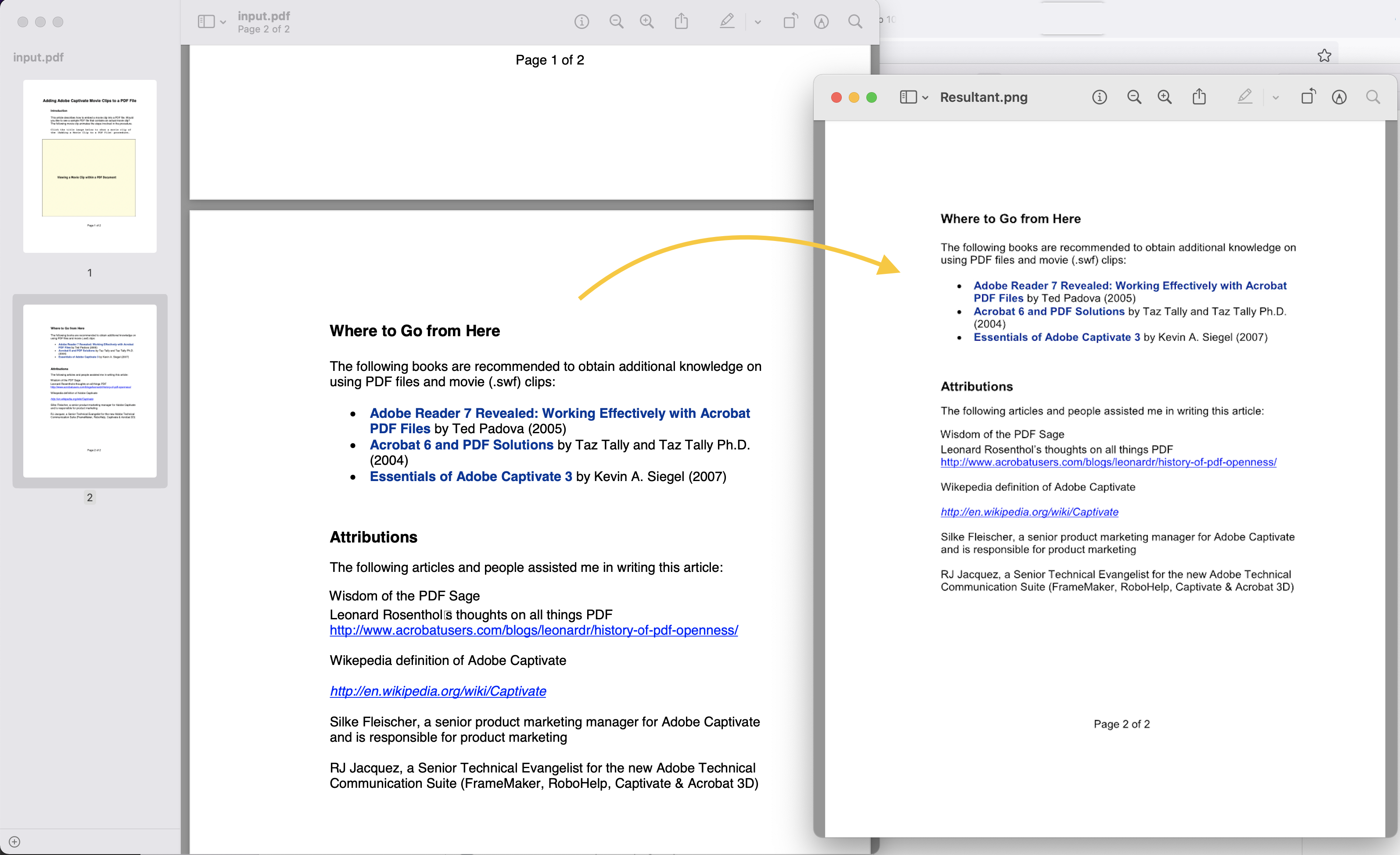
Image1:- PDF를 PNG로 변환 미리보기
위의 예에서 사용된 샘플 PDF 파일은 PdfWithScreenAnnotations.pdf에서 다운로드할 수 있습니다.
cURL 명령을 사용하여 PDF를 PNG로 저장
cURL 명령은 명령줄 터미널을 통해 REST API에 액세스하는 편리한 방법 중 하나이기도 합니다. 이제 이 접근 방식의 전제 조건은 다음 명령을 실행하는 동안 JWT 액세스 토큰(클라이언트 자격 증명 기반)을 생성하는 것입니다.
curl -v "https://api.aspose.cloud/connect/token" \
-X POST \
-d "grant_type=client_credentials&client_id=bb959721-5780-4be6-be35-ff5c3a6aa4a2&client_secret=4d84d5f6584160cbd91dba1fe145db14" \
-H "Content-Type: application/x-www-form-urlencoded" \
-H "Accept: application/json"
JWT 토큰이 있으면 다음 명령을 실행하여 PDF를 PNG로 저장해야 합니다. 이제 파일을 로컬에 저장하기 위해 -o 인수를 사용하면 로컬 드라이브에 출력이 저장됩니다.
curl -v -X GET "https://api.aspose.cloud/v3.0/pdf/input.pdf/pages/2/convert/png?width=800&height=1000" \
-H "accept: multipart/form-data" \
-H "authorization: Bearer <JWT Token>" \
-o resultant.png
결론
이 기사는 Java Cloud SDK를 사용하여 PDF-PNG 변환기를 개발하는 데 도움이 되었습니다. Java 코드 스니펫을 사용하여 PDF를 PNG로 변환하는 예제를 보았을 뿐만 아니라 cURL 명령을 사용하여 PDF를 PNG로 저장하는 단계를 배웠습니다. 또한 GitHub에서 Java Cloud SDK의 전체 소스 코드를 다운로드할 수 있는 레버리지를 제공하고 요구 사항에 따라 수정할 수 있습니다(MIT 라이선스로 게시됨). 문제가 있는 경우 무료 제품 지원 포럼을 통해 빠른 해결을 위해 당사에 연락하는 것을 고려할 수 있습니다.
관련 기사
자세히 알아보려면 다음 링크를 방문하는 것이 좋습니다.